Cara Memasang Pengedaran Linux Firewall 'Ipfire'

- 2607
- 584
- Dale Harris II
Ipfire adalah pengedaran Linux sumber terbuka yang berfungsi sebagai firewall, gerbang VPN, pelayan proksi, pelayan DHCP, pelayan waktu, pelayan nama caching, wake-on-lan, ddns, terbuka VPN, pemantauan, dll dan lain-lain.
IPFire dibebaskan di bawah lesen GPL dan direka sepenuhnya untuk digunakan secara percuma. Pemaju menyimpan perkara utama sebagai keselamatan semasa IPFire dibina. Oleh kerana ipfire akan menyambung terus ke internet, kerana ini, akan ada peluang untuk penggodam dan ancaman untuk menyerangnya. Untuk mengelakkan ancaman dan serangan tersebut Pengurus Pakej Pakfire Membantu pentadbir untuk menyimpan pangkalan data pakej yang terkini dalam IPFire.
Pada asasnya, IPFire dibina menggunakan kernel super dengan pelbagai ancaman, serangan, mengesan, dan kompromi ciri -ciri dan mempunyai antara muka grafik yang kaya untuk digunakan. IPFire mempunyai ciri untuk menggunakan perkhidmatan fail samba dan vsftpd. IPFire menyokong VDSL, ADSL, SDSL, Ethernet, dan 4G/3G jenis dialup.
Kita boleh guna Ipfire Dalam mana-mana persekitaran maya seperti KVM, VMware, XEN, QEMU, Microsoft Hyper-V, Oracle Virtual Box, Proxmox, dan lain-lain. dan boleh dijalankan dalam mesin pemproses ARM seperti Raspberry Pi.
Semasa pemasangan IPFire, rangkaian dikonfigurasikan ke dalam pelbagai segmen yang berbeza. Skim keselamatan bersegmen ini menunjukkan bahawa terdapat tempat yang sesuai untuk setiap sistem dalam rangkaian dan boleh diaktifkan secara berasingan mengikut keperluan kami. Setiap segmen bertindak sebagai sekumpulan mesin yang berkongsi tahap keselamatan bersama, yang diterangkan dalam empat warna zon yang berbeza i.e. Hijau, Merah, Biru, Oren.
- Hijau - Ini mewakili kita berada di kawasan yang selamat. Pelanggan di kawasan hijau akan tanpa sebarang sekatan dan disambungkan dalaman/tempatan.
- Merah - Ini menunjukkan bahawa kita berada dalam bahaya atau sambungan ke dunia luar, tidak ada yang akan dibenarkan dari firewall kecuali dikonfigurasi khusus oleh pentadbir
- Biru - Ini mewakili rangkaian "wayarles", yang digunakan untuk rangkaian kawasan tempatan.
- Oren - Ini dirujuk seperti yang kita ada di zon demiliterasi "DMZ". Mana -mana pelayan yang boleh diakses secara terbuka dipisahkan dari seluruh rangkaian untuk meminimumkan pelanggaran keselamatan.
Ipfire baru -baru ini mengeluarkannya 2.15 Kemas kini teras 86 versi, yang dilengkapi dengan antara muka pengguna grafik baru yang direka sepenuhnya semula dan dilengkapi dengan fungsi baru yang besar.
Keperluan perkakasan IPFire
- CPU minimum i586 (Intel Pentium 333 MHz).
- Minimum 256 MB RAM, disyorkan 512 MB.
- Minimum 1 GB ruang cakera keras, disyorkan 2 GB, lebih banyak saiz akan menjadi baik.
- Minimum 2 kad rangkaian dengan kelajuan pemindahan 1 GB.
Persediaan persekitaran saya
Nama tuan rumah : ipfire.Tecmintlocal.com alamat IP : 192.168.1.1 Saiz cakera keras : 4 GB Kad Ethernet : 2 Tidak
Artikel ini merangkumi pemasangan IPFire dengan perkara yang anda perlukan untuk mengkonfigurasi semasa pemasangan. Prosedur pemasangan dan konfigurasi akan diperhatikan mengambil masa lebih dari 10 hingga 15 minit bergantung pada kelajuan komputer anda.
Langkah 1: Pemasangan IPFire
1. Sebelum menuju ke pemasangan IPFire, pastikan perkakasan anda serasi dengan IPFire. Seterusnya, pergi halaman muat turun iPfire rasmi dan ambil imej IPFire ISO mengikut keperluan anda. Artikel ini merangkumi pemasangan IPFire menggunakan kaedah CD/DVD yang paling popular.
Sebagai alternatif, anda juga boleh menggunakan pemasangan usb ipfire, tetapi anda perlu menjadikan media usb anda sebagai imej bootable menggunakan alat unetbootin.
2. Setelah memuat turun imej ISO, seterusnya membakar imej ke media seperti CD/DVD atau USB dan boot media dan pilih Pasang IPFire 2.15 untuk memulakan pemasangan.
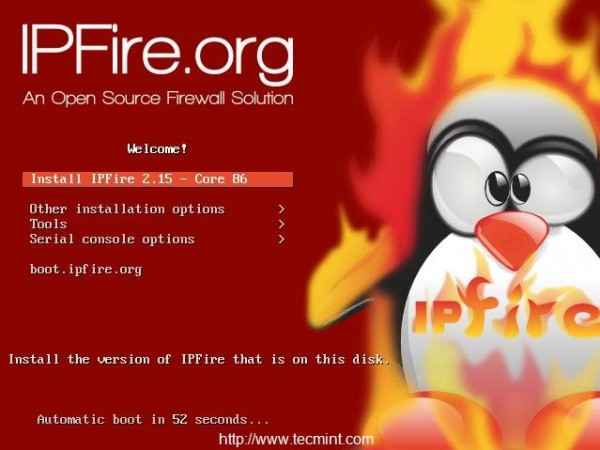 Pilih Pasang IPFire
Pilih Pasang IPFire 3. Seterusnya, pilih Bahasa masing -masing di rantau anda.
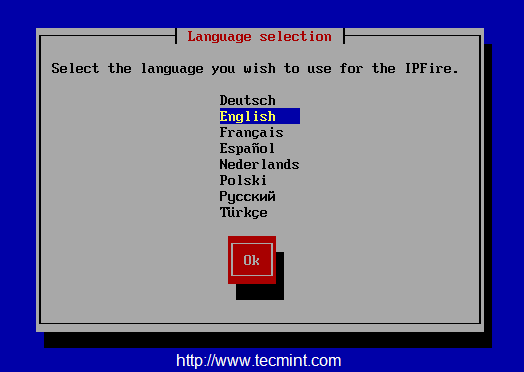 Pilih Bahasa
Pilih Bahasa 4. Pada langkah ini, anda dapat melihatnya, jika anda tidak mahu meneruskan persediaan yang anda boleh Batalkan Persediaan dan reboot mesin.
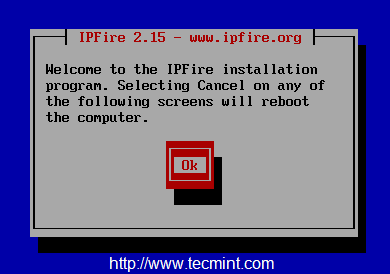 Skrin Selamat Datang IPFire
Skrin Selamat Datang IPFire 5. Terima lesen dengan menekan bar ruang untuk memilih, dan tekan okey bersambung.
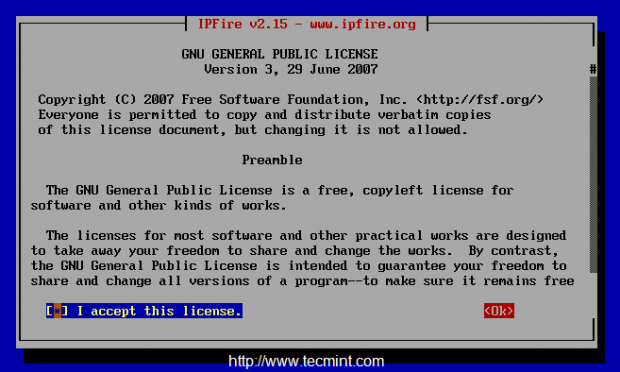 Pilih lesen IPFire
Pilih lesen IPFire 6. Dalam langkah ini amaran akan dibangkitkan kerana data dalam cakera yang dipilih akan dimusnahkan jika kita meneruskan pemasangan. Pilih Ya Untuk memasang IPFire dan pilih okey.
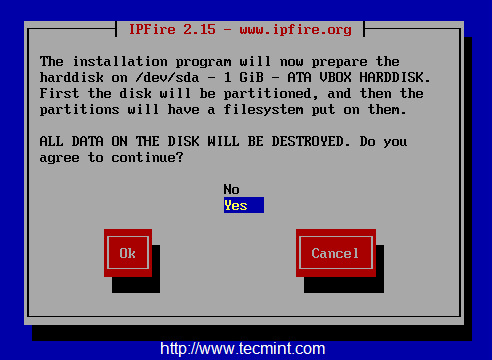 Sediakan cakera untuk pemasangan ipfire
Sediakan cakera untuk pemasangan ipfire 7. Seterusnya, pilih sistem fail sebagai Ext4 dan teruskan langkah masa depan.
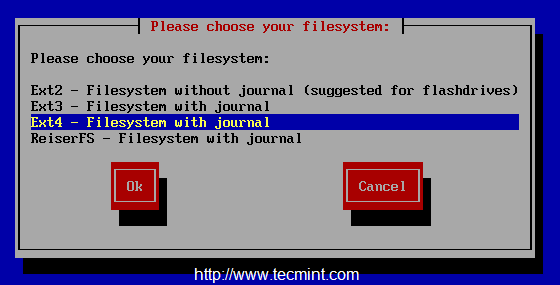 Pilih jenis sistem fail
Pilih jenis sistem fail 8. Sekali, anda memilih jenis sistem fail, pemasangan bermula dan cakera akan diformat dan fail sistem akan dipasang.
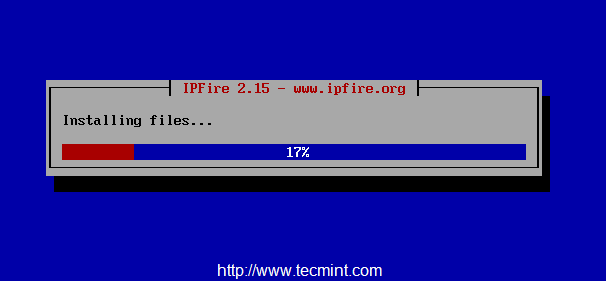 Pemasangan ipfire
Pemasangan ipfire 9. Setelah pemasangan selesai, tekan okey Untuk reboot untuk memuktamadkan pemasangan dan teruskan dengan pemasangan selanjutnya untuk mengkonfigurasi ISDN, kad rangkaian dan kata laluan sistem.
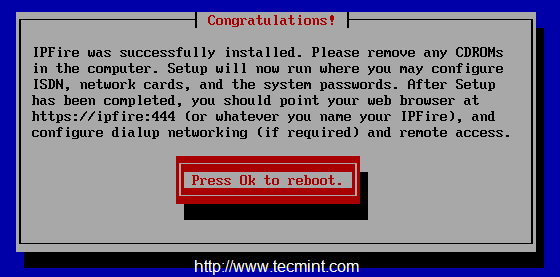 Pemasangan IPFire selesai
Pemasangan IPFire selesai 10. Selepas reboot sistem, ia akan meminta anda pilihan menu boot ipfire, pilih pilihan lalai dengan menekan masukkan kunci.
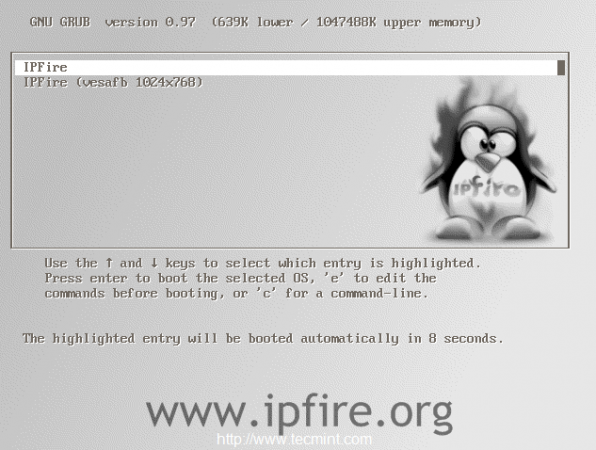 Boot ipfire
Boot ipfire 11. Seterusnya, pilih jenis Papan kekunci Bahasa pemetaan dari senarai juntai bawah seperti yang ditunjukkan di bawah.
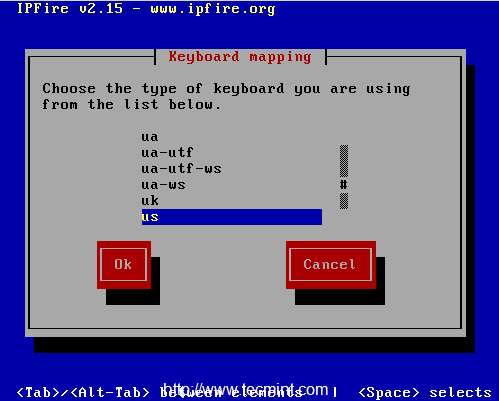 Pilih bahasa papan kekunci
Pilih bahasa papan kekunci 12. Seterusnya, pilih Zon masa dari senarai, di sini saya memilih "India"Sebagai kawasan zon waktu saya.
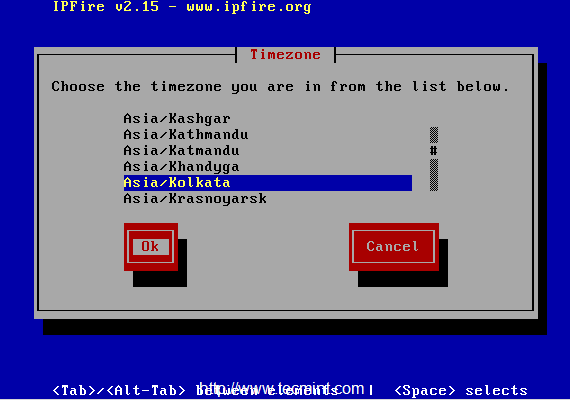 Pilih zon waktu ipfire
Pilih zon waktu ipfire 13. Pilih nama tuan rumah untuk mesin ipfirewall kami. Secara lalai ia akan menjadi ipfire. Saya tidak akan membuat perubahan dalam langkah ini.
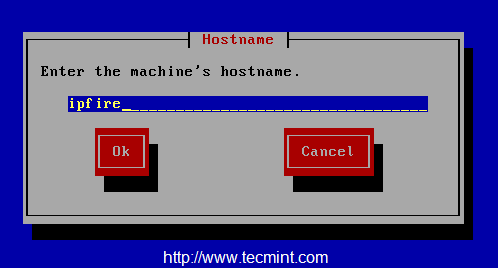 Tetapkan Nama Host
Tetapkan Nama Host 14. Beri sah nama domain, Sekiranya anda mempunyai pelayan DNS tempatan atau kami dapat menentukannya kemudian. Di sini, saya menggunakan "Tecmintlocal"Sebagai nama domain pelayan DNS tempatan saya.
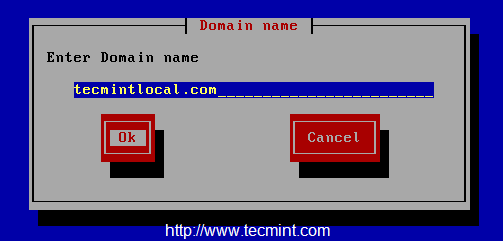 Tetapkan nama domain
Tetapkan nama domain 15. Masukkan kata laluan untuk akar pengguna, ini akan digunakan untuk akses baris arahan. Saya telah menggunakan RedHat123 $ sebagai kata laluan saya.
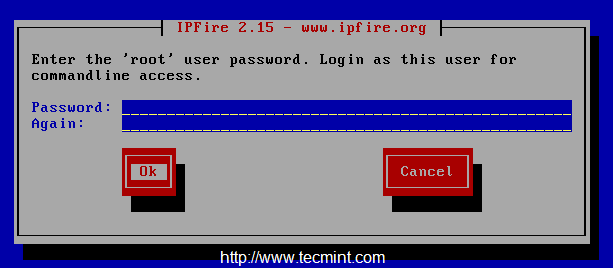 Tetapkan kata laluan root ipfire
Tetapkan kata laluan root ipfire 16. Sekarang di sini kita perlu memberikan kata laluan untuk pengguna admin Ipfire GUI antara muka web. Kata laluan mesti berbeza dari kelayakan akses baris arahan untuk alasan keselamatan.
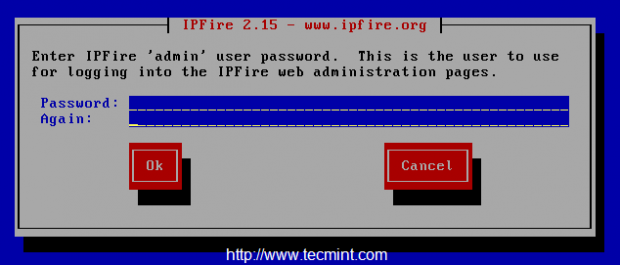 Tetapkan halaman kata laluan web ipfire: 1 2 3
Tetapkan halaman kata laluan web ipfire: 1 2 3
- « Cara Memasang Panel Kawalan Ajenti di Debian dan Ubuntu
- 15 Program Perisian Percuma dan Terbuka Sumber Terbaik (FOSS) untuk Linux »

